David Cortarello anunciou o lançamento da mais recente versão estável de seu sistema, o Kwort Linux 4.3.4. Confira as novidades e descubra onde baixar a distro.
O Kwort é uma distribuição Linux baseada em CRUX que usa o kit de ferramentas GTK+ e o gerenciador de janelas Openbox.
Sua característica mais proeminente é um gerenciador de pacotes, chamado kpkg, para recuperar pacotes de espelhos de download.
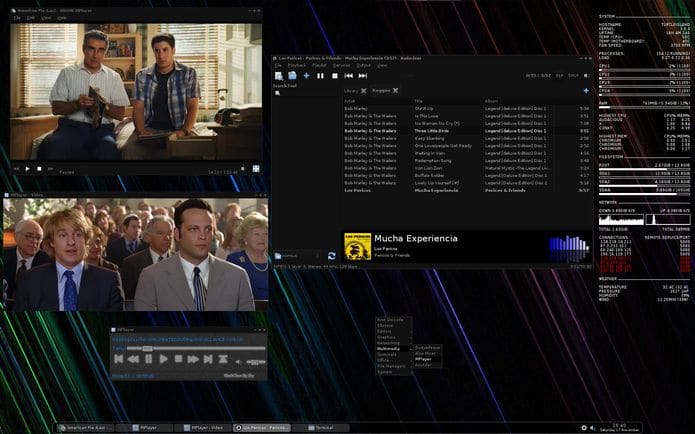
- Como esconder o menu de inicialização do Grub
- Recuperando o boot do Linux (Grub), depois de instalar o Windows
- Como mudar o visual do Grub com o tema Vimix Grub
- Como instalar o Grub Customizer no Ubuntu e derivados
Novidades do Kwort Linux 4.3.4
Kwort Linux 4.3.4 vem com o gerenciador de janelas Openbox e o gerenciador de pacotes customizado chamado kpkg.
Essa versão traz o PulseAudio, que agora é muito estável e tem funcionado muito bem, inclusive com o bluez5 (que também foi incluído nesta versão pela primeira vez).
Ela também entrega o Kernel 4.19.46 e uma nova cadeia de ferramentas incluindo glibc 2.28, GCC 8.3.0 e Binutils 2.32, além do kpkg 130;
Além diss, os navegadores mais recentes, incluindo o Google Chrome 75.0.3770.90, o Mozilla Firefox 67.0.2 e o Brave 0.68.50, estão disponíveis no espelho;
O pacote Kwort-choosers foi substituído por ferramentas kwort, incluindo o navegador antigo, o xdg-open personalizado e o novo kwort-mixer para suportar backends de som (ALSA e PulseAudio);
Por fim, novos atalhos de interface do usuário agora estão totalmente documentados e a equipe da distro informou que encontraram um bom tocador de música gráfica chamado Museeks, que agora está incluído no sistema.
Para saber mais sobre essa versão da distribuição, acesse a nota de lançamento.
Baixe e experimente o Kwort Linux 4.3.4
A imagem ISO do Kwort Linux 4.3.4 já pode ser baixada acessando a página de download da distribuição.
Verifique se a imagem ISO está corrompida
Antes de gravar a imagem ISO que você baixou, verifique se ela está corrompida usando o tutorial abaixo:
Como verificar se uma imagem ISO está corrompida
Como gravar uma imagem ISO no Linux
Quem precisar gravar a imagem ISO após o download, pode usar esse tutorial do blog:
Como gravar uma imagem ISO Usando o Nautilus
Como gravar uma imagem ISO usando o Terminal
Como criar um pendrive de instalação
Como criar um pendrive inicializável com GNOME Disks
Como criar um pendrive inicializável com o Etcher no Linux
O que está sendo falado no blog
- Instale o mensageiro Beeper no linux e acesse 15 protocolos diferentes
- Como instalar a ferramenta para navegação forçada Feroxbuster no Linux
- Honor GT Pro: O que esperar do novo smartphone de alto desempenho
- Google se prepara para substituir Assistente por Gemini no Android Automotive
- Novidades do Google: O que vem por aí para Android em 2023